
Esta es una continuación del artículo de la consola de juegos retro del mes pasado, donde aprendimos a montar una consola de juegos retro. Esta entrega te ayudará a crear una carcasa para el proyecto utilizando un ODROID-C1+/C2.
Ahora que tenemos creados nuestros botones de control personalizados y ponemos en marcha la placa con una conexión al botón de encendido, vamos a trabajar en la carcasa. Primero, necesitamos un lugar donde montar los botones. Hay dos lugares en la carcasa en los que se pueden ubicar fácilmente los botones sin que interfieran con el disipador de calor o cualquier otro componente interno. Un lugar lo tenemos en el lado derecho del panel posterior, justo encima de uno de esos puntos de conexión jumper, pwr. El otro está más hacia el lado izquierdo, justo después del centro de la carcasa. Puedes usar las mismas ubicaciones tanto para el C1+ como para el C2, aunque las cosas están un poco más ajustadas en el C1+. A continuación, se muestran dos prototipos de dispositivos con los botones montados. Los orificios no están perfectamente alineados porque se trata de montajes experimentales.

Un pequeño papel adhesivo hace maravillas en esta parte del montaje. Dependiendo del diámetro de los botones, puedes usar una regla para ubicar los orificios sobre el adhesivo y luego compararlo con el dispositivo real. Para ello, es posible que quieras configurar el dispositivo dentro de la carcasa y colocar la parte superior sin cerrar la carcasa. No quieras tener que detenerte repentinamente y volver a abrir la carcasa. Mueve el adhesivo, ajusta tus líneas y mira si puedes localizar un buen lugar.
NOTA: ten en cuenta que el disipador de calor bloqueará el interruptor si no está lo suficientemente alto dentro de la caja. NOTA: Si estás trabajando con una unidad C1 +, los jumpers de alimentación están justo al lado del punto de montaje del botón. ¡Asegúrate de que haya espacio para éstos!
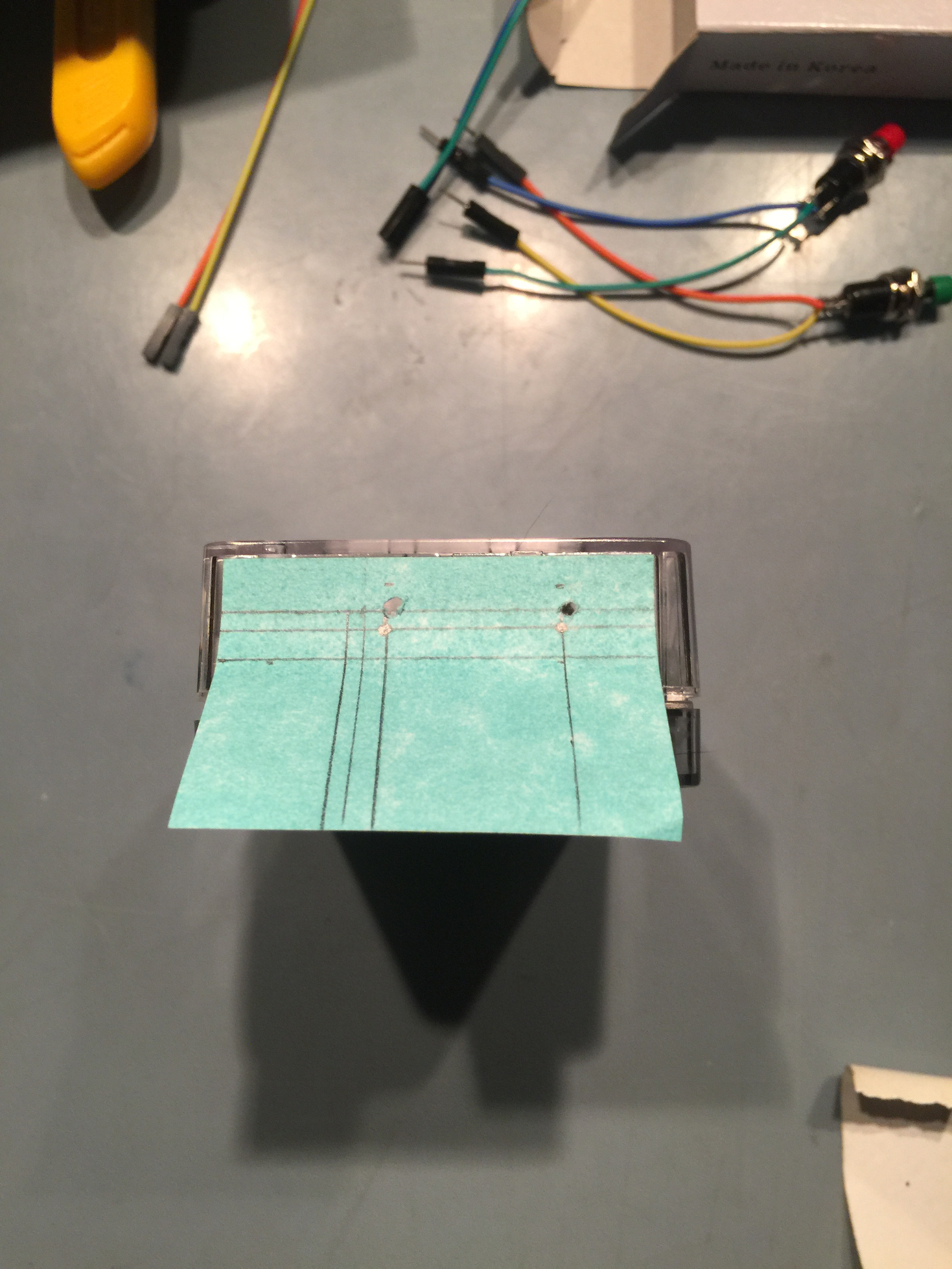
¡Es hora de taladrar! Cualquier taladro que tengas por ahí te servirá. Yo tengo un taladro barato de 20$ con un conjunto de brocas. Comprueba las dimensiones de tus botones: deben tener un diámetro de unos 6 mm (0,25 pulgadas). Asegúrate de que la broca no sea demasiado grande. Después de taladrar, no querrás que los orificios sean más pequeños. Me gusta trabajar partiendo de las brocas más pequeños hasta llegar a la más grande que necesite, en lugar de coger directamente la más grande. Cometo menos errores de esta forma, ya que cada broca va eliminando un poco de plástico. Incluso puedes redirigir el agujero hacia una dirección ligeramente diferente con cada nueva broca. Esto es ideal para afinar a última hora en el caso de que cometas un pequeño error de posición al principio. .

Mantén tu dedo sobre la lámina adhesiao y lejos de la dirección del taladro. No dejes caer el adhesivo. Utiliza la broca más pequeña para perforar el papel y en el plástico lo suficiente como para dejar una marca visible. Retira e papel adhesivo y, mientras sostienes la carcasa, perfora cada agujero con la broca pequeña. Hazlo lentamente.

A continuación, podemos ver los orificios más grandes hechos con cada una de las brocas utilizadas. En algún momento de este proceso, darás con una broca que realmente agarre el plástico y te permita mover la carcasa. Detente en este punto. Coloca la carcasa en una superficie plana cerca del borde de tu área de trabajo para que puedas acceder a ella con el taladro. Coloca suavemente la palma de la mano sobre la caja y haz un poco de presión hacia abajo. Esto evitará que la carcasa se deforme y se rompa.


Coloca un jumper en el pin 9, PUESTA A TIERRA, del cabezal GPIO de 40 pines. Coloca el otro jumper en el pin 15, (GPIO 237 si estás utilizando un ODROID-C2).

Es posible que tengas que verificar si el cabezal ha cambiado durante algunas de las revisiones de hardware. Si tienes un ODROID-C1+, coloca los jumpers en los pines 15, GPIO 3 y 17, 3.3V.

De acuerdo, vamos a probarlo. No cierres la carcasa todavía, lo haremos al final. De hecho, coloque un pequeño trozo de cinta en algunos clips para evitar que se enganchen accidentalmente. Echa un vistazo a tu nueva y sorprendente consola de juegos, ¿No es brillante?

Para comentarios, preguntas y sugerencias, visita el post original en http://middlemind.com/tutorials/odroid_go/mr1_build.html.

Be the first to comment